E-mail do SMS przy użyciu SMTPS (STARTTLS)
Stworzenie rozwiązania do wysyłania wiadomości tekstowych z e-maila zajmuje 25 minut. Ten przewodnik przedstawia kroki i niezbędne informacje, które pomogą Ci skutecznie wykonać tę procedurę. Być może największą zaletą tego rozwiązania e-mailowego jest to, że wystarczy wykonać kilka prostych konfiguracji, aby móc wysyłać SMS-y przez zabezpieczony protokół SMTPS. To rozwiązanie wykorzystuje Ozeki SMS Gateway, dzięki czemu możesz skorzystać z faktu, że jest to system lokalny, co zapewnia doskonałą ochronę danych. Zakładamy, że znasz podstawy technologii przesyłania wiadomości mobilnych. Przedstawimy Ci cenne informacje oraz dobrze zorganizowane instrukcje krok po kroku. Mamy nadzieję, że przedstawione instrukcje okażą się pomocne.
Jak wysłać E-mail do SMS przy użyciu SMTPS (STARTTLS)
Aby wysłać E-mail do SMS przy użyciu SMTPS (STARTTLS):
- Uruchom Ozeki SMS Gateway
- Zainstaluj użytkownika SMTP
- Podaj nazwę użytkownika i hasło
- Otwórz szczegóły usługi SMTP
- Zmodyfikuj ustawienia SMTP
- Skonfiguruj połączenie STARTLS
- Wyślij zaszyfrowaną wiadomość e-mail do SMS
- Sprawdź logi
E-mail do SMS przy użyciu SMTPS (STARTTLS)
Poniższe łatwe do śledzenia i szczegółowe wideo wyjaśnia, jak przekierować e-maile na wiadomości SMS z połączeniem STARTTLS. Zaczynasz od skonfigurowania nowego użytkownika SMTP w Ozeki 10 SMS Gateway i prowadzi Cię aż do przesłania pierwszej wiadomości e-mail w formie SMS-a. To 3-minutowe wideo nauczy Cię, jak skonfigurować użytkownika SMTP, jak połączyć Ozeki 10 SMS Gateway z klientem pocztowym Thunderbird przy użyciu bezpiecznego połączenia STARTTLS.
Skonfiguruj nowego użytkownika SMTP
Aby skonfigurować nowego użytkownika SMTP, musisz wybrać ikonę Aplikacje na pasku narzędzi Ozeki 10 SMS Gateway (Rysunek 1). Po kliknięciu przycisku zostanie wyświetlona lista Dodaj użytkownika lub aplikację, gdzie możesz wybrać typ aplikacji, którą chcesz skonfigurować. W sekcji Serwery e-mail znajdź pozycję Instalacja użytkownika SMTP. Kliknij niebieski link Zainstaluj, aby przejść do panelu instalacji użytkownika/aplikacji.
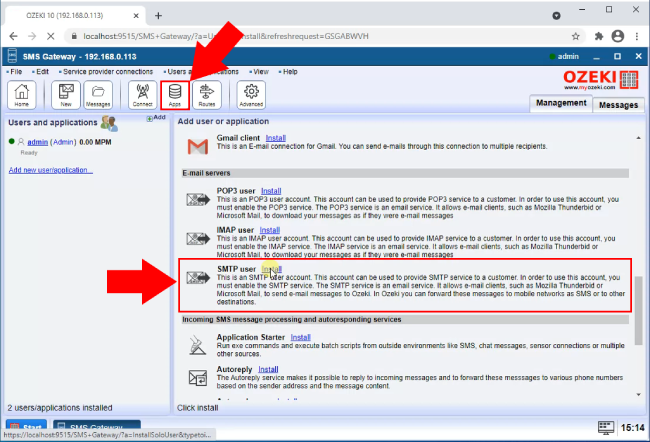
Podaj dane logowania
Aby podać dane logowania, znajdź kartę Ogólne użytkownika SMTP (Rysunek 2). W grupie Informacje logowania widoczne są dwa pola tekstowe. Podaj wybrane dane logowania i kliknij przycisk OK znajdujący się pod grupą.
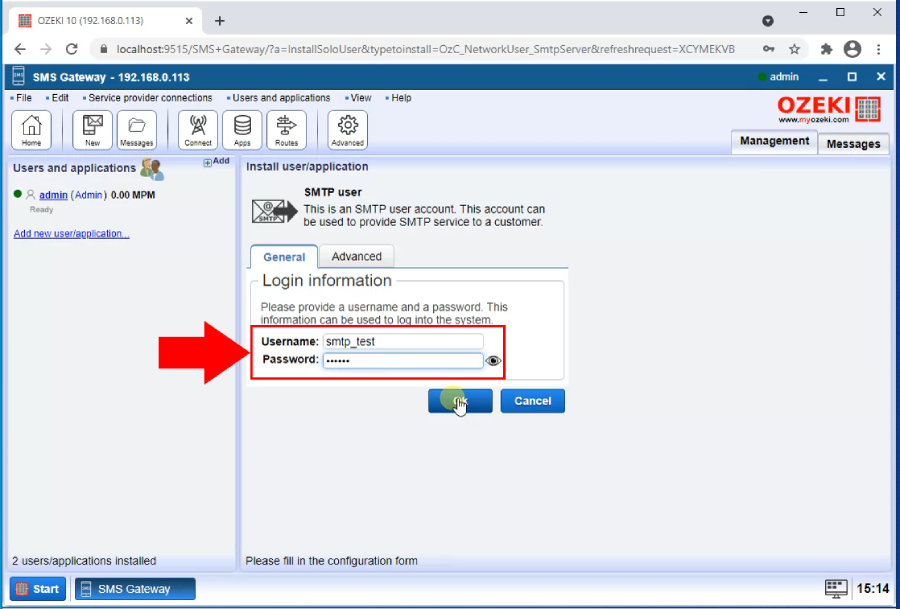
Otwórz szczegóły
Teraz utworzyłeś usługę SMTP. Aby podać więcej szczegółów dotyczących bezpieczeństwa, znajdź ikonę Zaawansowane na pasku narzędzi, obok przycisku Trasy. Kliknij ją, aby przejść do strony Usługi. Aby zmodyfikować ustawienia bezpieczeństwa usługi, kliknij szary przycisk Szczegóły znajdujący się obok przełącznika Włączone (Rysunek 3). Teraz zobaczysz stronę szczegółów usługi.
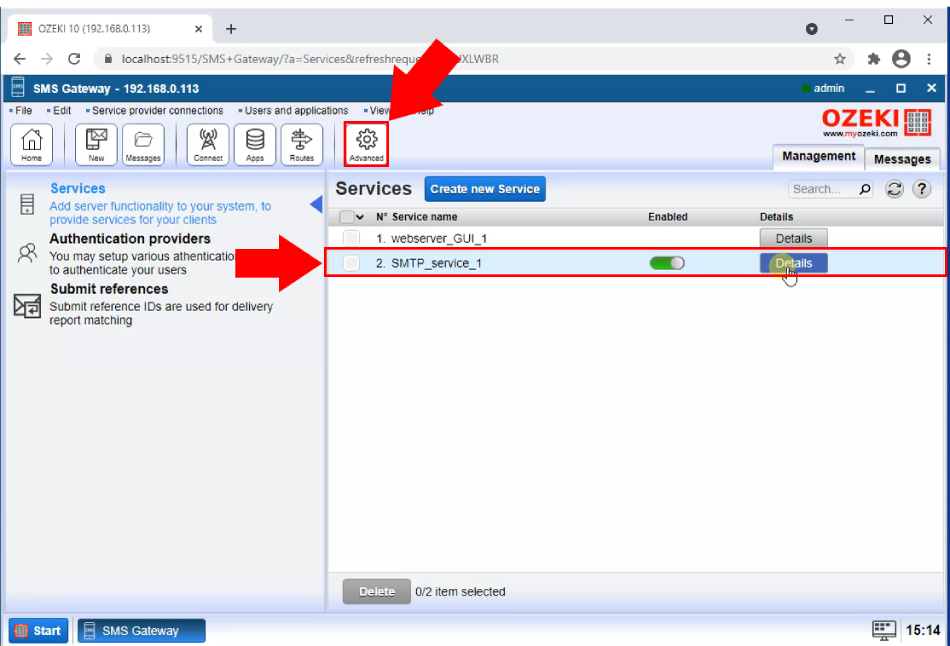
Określ ustawienia bezpieczeństwa
Aby określić ustawienia bezpieczeństwa, znajdź grupę Szczegóły połączenia, gdzie znajdziesz pole wprowadzania Port. Zmień domyślny numer portu na 857 (Rysunek 4), aby współpracować z klientem pocztowym. Ten numer będzie również wymagany do zmiany podczas konfigurowania szczegółów serwera w kliencie pocztowym. W ten sposób Ozeki 10 SMS Gateway i klient pocztowy nawiązują połączenie. Pod grupą Szczegóły połączenia znajdziesz grupę Uwierzytelnianie użytkownika. Tutaj możesz ustawić metodę uwierzytelniania, która w tym przypadku będzie uwierzytelnianiem SMTP. Dzięki tej metodzie usługa może akceptować wiadomości tylko z bezpiecznego źródła.
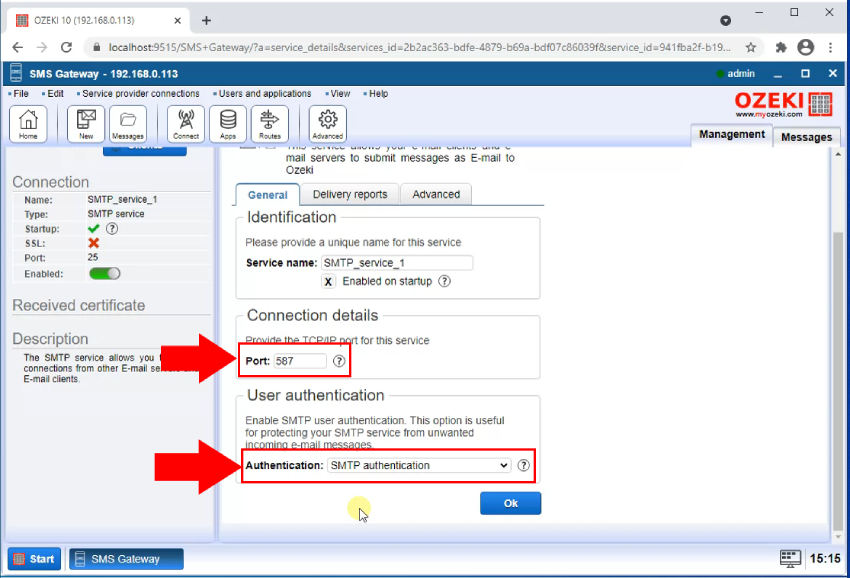
Wybierz metodę bezpieczeństwa i włącz połączenie SSL
Aby wybrać metodę bezpieczeństwa, znajdź kartę Zaawansowane (Rysunek 5), obok karty Raporty dostarczenia. Tutaj zobaczysz grupę SSL. Pole kombi Metoda służy do zmiany metody bezpieczeństwa połączenia. W tym przypadku wybierz metodę STARTTLS. Metoda STARTTLS może zaszyfrować używany kanał za pomocą protokołu TLS lub SSL. Może przekształcić niezabezpieczone połączenie w bezpieczne. Pod polem kombi zobaczysz pole wyboru Użyj połączenia SSL. Upewnij się, że jest zaznaczone, ponieważ certyfikat SSL zaszyfruje Twoje dane przed wysłaniem ich do odbiorcy, a wiadomość może zostać odszyfrowana tylko przez docelowy serwer. Te dwa ustawienia zapewnią wysoce bezpieczne połączenie.
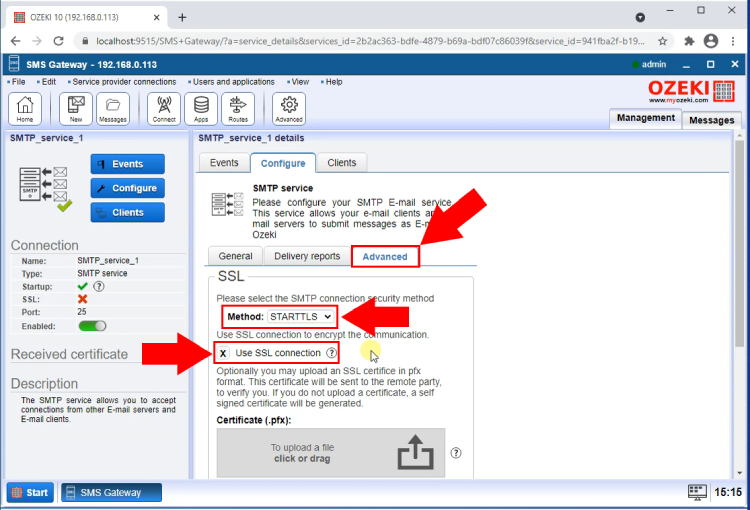
Włączanie logowania
Aby włączyć logowanie, przewiń w dół do grupy Log level, gdzie możesz zobaczyć pole wyboru Log communication at SMTP protocol layer (Rysunek 6). Zaznacz je, aby włączyć logowanie dla tego połączenia. Pliki dziennika są automatycznie tworzone, aby przechowywać wszystkie zdarzenia związane z połączeniem. Plik dziennika zawiera istotne informacje o błędzie, jeśli taki wystąpi. Przyspiesza to proces naprawy błędu.
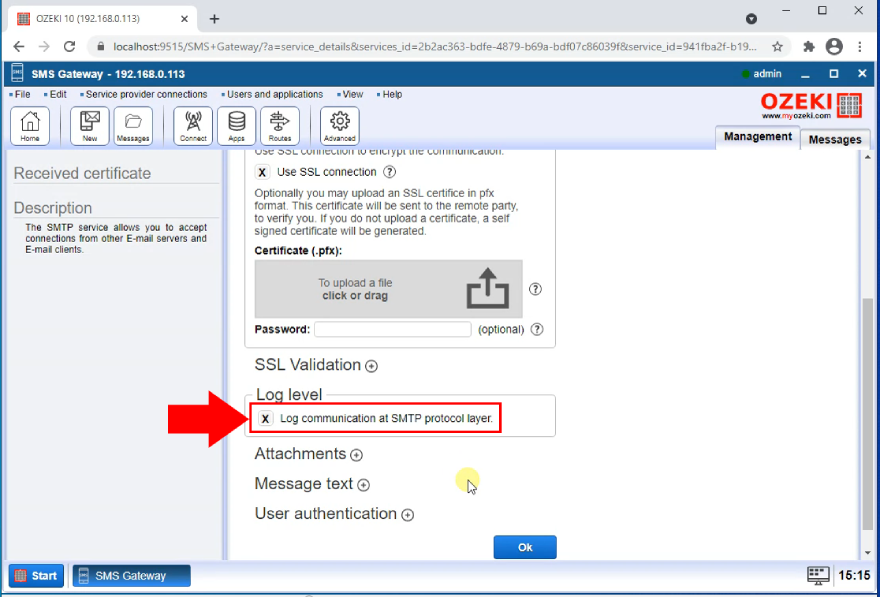
Otwórz Thunderbird i skonfiguruj serwer
Po skonfigurowaniu Ozeki 10 SMS Gateway, otwórz Thunderbird i skonfiguruj połączenie STARTLS.
Aby to zrobić, otwórz okno SMTP server details (Rysunek 7) i wprowadź nazwę serwera w odpowiednim polu.
Możesz otworzyć okno szczegółów, klikając ikonę trzech pasków znajdującą się w lewym górnym rogu klienta Thunderbird i wybierając opcję Account settings.
Następnie znajdź punkt menu Outgoing server, który znajduje się na dole listy.
Tutaj możesz zarządzać wszystkimi obecnymi serwerami wychodzącymi. Kliknij przycisk add, aby otworzyć konfigurator serwera SMTP.
Następnie musisz ustawić numer portu (857), którego będzie używał serwer.
Poniżej pola Port zobaczysz grupę Security and Authentication.
Tutaj musisz ustawić Connection security na STARTTLS,
Authentication method na Normal password i podać nazwę użytkownika dla serwera.
W ten sposób serwer i klient będą miały te same właściwości bezpieczeństwa, co oznacza maksymalne bezpieczeństwo.
Kliknij przycisk OK znajdujący się pod polem Nazwa użytkownika, aby zakończyć konfigurację.
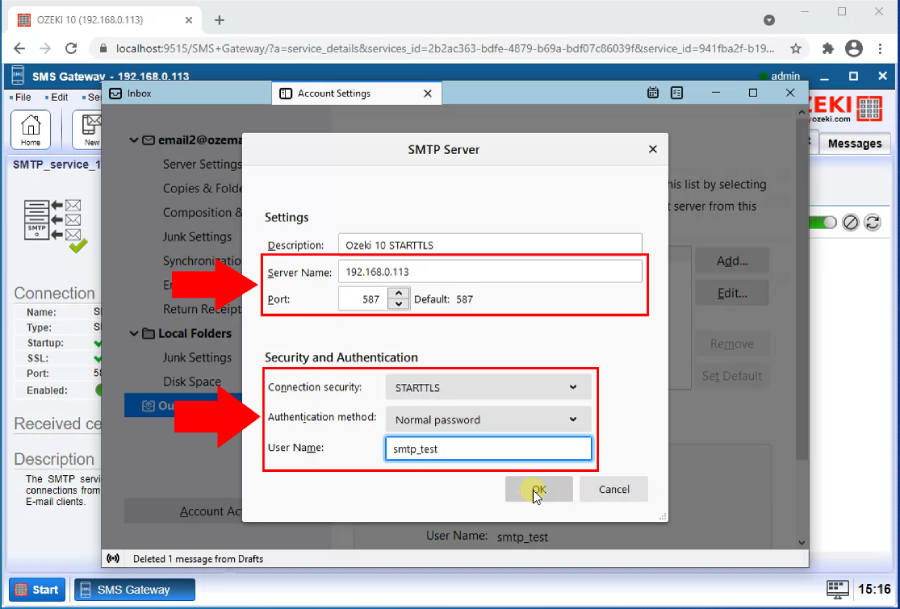
Wyślij zaszyfrowaną wiadomość e-mail
Teraz masz połączenie STARTTLS między klientem e-mail a Ozeki 10 SMS Gateway. Na Rysunku 8 widać, że w polu To, znajdującym się pod adresem nadawcy, należy wpisać numer telefonu, na który chcesz wysłać SMS, oraz nazwę serwera podaną wcześniej. Wpisz temat, który będzie widoczny dla odbiorcy, oraz treść wiadomości. Klient e-mail wyśle wiadomość do danych przez zabezpieczony port do Ozeki 10 SMS Gateway. Brama Ozeki przekaże ją następnie na numer telefonu podany w polu To.
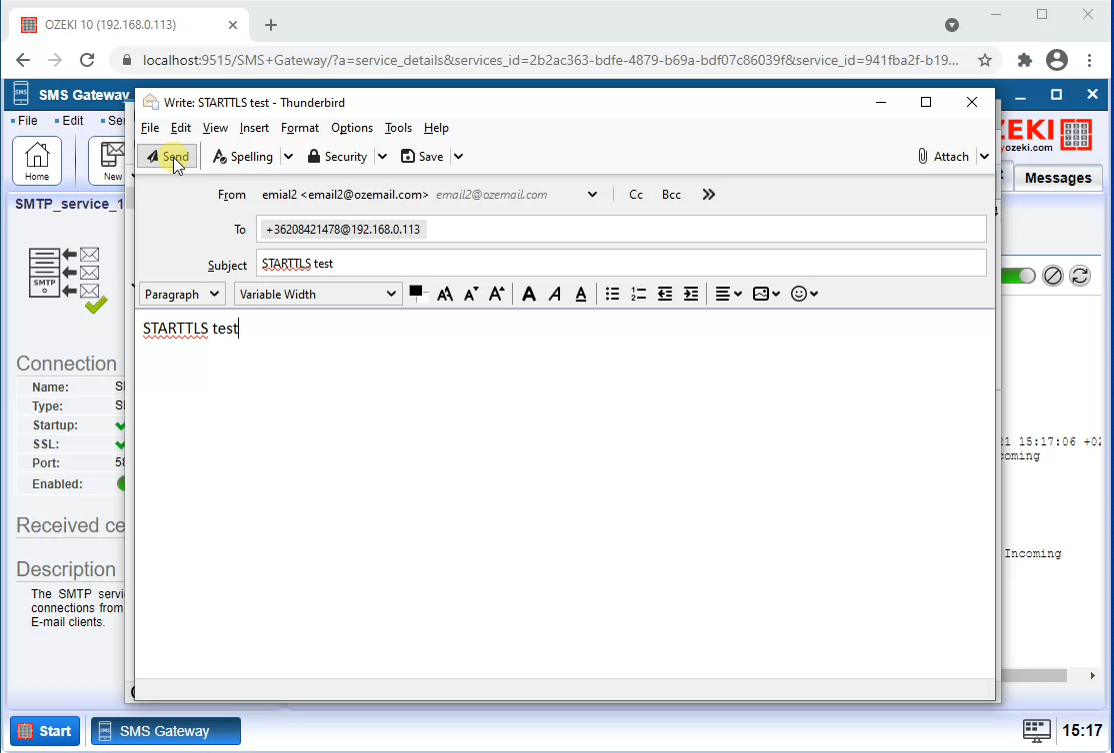
Najczęściej zadawane pytania
Czy istnieje możliwość filtrowania przychodzących e-maili po określonym słowie kluczowym?
Chcesz nadać priorytet niektórym e-mailom w celu dostarczenia ich jako SMS? Nie ma problemu! To oprogramowanie pozwala skonfigurować filtry słów kluczowych. Oto jak:
- Przejdź do formularza "Email user configuration".
- Kliknij zakładkę "Filter".
- W polu "Keywords in Subject" wprowadź konkretne słowo(a), które chcesz śledzić.
Potrzebujesz więcej szczegółów? Strona konfiguracji E-mail do SMS zawiera dodatkowe informacje na stronie Konfiguracja E-mail do SMS.
Czy istnieje możliwość filtrowania przychodzących SMS-ów po określonym słowie kluczowym?
Możesz dostosować, gdzie są wysyłane powiadomienia SMS. To oprogramowanie pozwala:
- Przekazywać na jeden adres e-mail: Idealne do otrzymywania wszystkich ważnych SMS-ów w jednym miejscu. Wystarczy ustawić "Mode" na "Move" podczas konfiguracji trasy.
- Przekazywać na wiele adresów e-mail: Chcesz informować różne zespoły? Nie ma problemu! Użyj trybu "Copy" i utwórz osobne reguły routingu dla każdego odbiorcy.
- Filtrowanie słów kluczowych odbywa się w tabeli "Inbound routing". Dostęp do niej uzyskasz, klikając "View/Routing/Inbound" w menu.
- Kliknij "Add", aby utworzyć nową trasę.
- Wybierz źródło (twojego dostawcę usług) i wprowadź słowo kluczowe w polu "Condition 3. (Keyword)".
- Wybierz użytkownika e-mail (lub użytkowników) docelowych.
- Ustaw "Mode" na "Move" dla jednego odbiorcy lub "Copy" dla wielu.
Czy mogę wysyłać wiadomości inne niż tekstowe, takie jak VCard, korzystając z konfiguracji e-mail do SMS?
Możesz użyć tego oprogramowania do wysyłania vCard (i innych rzeczy!) przez e-mail. Należy zachować określony format: Pozostaw pusty temat. Skopiuj i wklej specjalny kod do treści e-maila.
SMS:VCARD BEGIN:VCARD VERSION:2.1 N:nazwisko;imię TEL;VOICE;HOME:numer telefonu stacjonarnego domowego TEL;VOICE;WORK:numer telefonu stacjonarnego służbowego TEL;CELL:numer telefonu komórkowego TEL;CELL;WORK:numer telefonu komórkowego służbowego TEL;FAX:numer faksu EMAIL:adres e-mail URL:adres strony domowej BDAY:data urodzenia NOTE:tekst notatki END:VCARD
Ten kod działa jak sekretna instrukcja dla oprogramowania. Dokładny kod i instrukcje można znaleźć w dokumentacji oprogramowania (lub w przewodniku Inbound Routing, jeśli jest dostępny). Zasadniczo oprogramowanie może rozpoznawać e-maile w tym specjalnym formacie i konwertować je na żądany typ wiadomości (np. vCard w tym przypadku).
Kiedy używany jest wbudowany serwer SMTP, które konto użytkownika będzie wysyłać wiadomości?
Konto administratora
Opcja 1: Wykorzystanie konta administracyjnego (bez uwierzytelniania)
Najprostszym podejściem jest wykorzystanie konta administracyjnego. W tym scenariuszu wszystkie wiadomości SMS będą przesyłane z tożsamością użytkownika administracyjnego. Ta metoda oferuje łatwość konfiguracji, ale może nie być odpowiednia w sytuacjach wymagających bardziej szczegółowej identyfikacji nadawcy.
Opcja 2: Wdrożenie dedykowanego konta użytkownika z uwierzytelnianiem SMTP
W sytuacjach wymagających większej kontroli nad tożsamością nadawcy można utworzyć dedykowane konto użytkownika z uwierzytelnianiem SMTP. Oto zalecana procedura:
- Włączenie uwierzytelniania SMTP: W ustawieniach konfiguracyjnych wbudowanego serwera SMTP znajdź formularz "Preferencje serwera". Aktywuj pole wyboru oznaczone jako "Uwierzytelnianie SMTP".
- Utworzenie standardowego konta użytkownika: Utwórz nowe standardowe konto użytkownika specjalnie do wysyłania wiadomości SMS. To konto powinno mieć unikalną nazwę użytkownika i hasło.
- Konfiguracja zewnętrznego klienta poczty (klienta SMTP): Otwórz ustawienia swojego zewnętrznego oprogramowania pocztowego (klienta SMTP). Znajdź opcje uwierzytelniania SMTP i wprowadź dane logowania (nazwę użytkownika i hasło) powiązane ze standardowym kontem użytkownika utworzonym w kroku 2.
Jak skonfigurować bramkę SMS dla najlepszej wydajności?
Osiągnięcie optymalnej wydajności systemu wymaga skupienia się na minimalizacji funkcji intensywnie wykorzystujących dysk. Oto kluczowe strategie do rozważenia:
- Dezaktywacja trwałych kolejek wiadomości: Wyłączenie trwałych kolejek wiadomości zmniejsza zapisy na dysku związane z przechowywaniem wiadomości do późniejszego przetwarzania.
- Wyłączenie szczegółowego logowania: Logowanie dostarcza cennych informacji, ale szczegółowe logi mogą generować znaczną aktywność dysku. Rozważ filtrowanie lub minimalizowanie poziomów logowania, aby znaleźć równowagę między danymi a wydajnością.
- Uproszczenie konfiguracji routingu: Ogranicz liczbę tras przychodzących i wychodzących do minimum niezbędnego dla Twojego konkretnego przypadku użycia. Pomaga to usprawnić przetwarzanie wiadomości i zmniejszyć wykorzystanie zasobów.
- Wyłączenie nieużywanych funkcji: Oceń i wyłącz wszystkie funkcje, które nie są niezbędne dla Twoich obecnych operacji. Mogą to być moduły księgowe, nieaktywne konta użytkowników i zbędne konfiguracje aplikacji.
Uwaga: Usunąłem zdanie końcowe o charakterze sprzedażowym dotyczące zakupu konkretnych usług.
Ostatnie przemyślenia
Wireshark to narzędzie analityczne, które przechwytuje ruch w sieciach lokalnych. Dzięki temu oprogramowaniu można szczegółowo zobaczyć przychodzące i wychodzące pakiety danych. Na Rysunku 9 widać, że podświetlone rekordy pochodzą z zaszyfrowanej wiadomości wysłanej z klienta poczty.
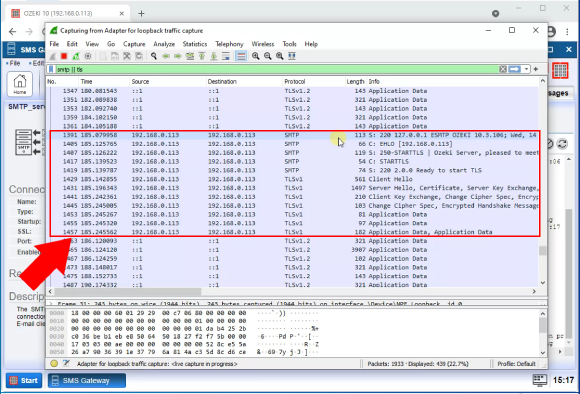
Domyślne porty SMTP dla bezpiecznej poczty e-mail do SMS (SMTPS)
Podczas konfigurowania bezpiecznej usługi poczty e-mail do SMS przy użyciu protokołu SMTPS należy skonfigurować port używany przez klienta poczty. Domyślne porty to:
- SMTP bez szyfrowania: 25
- STARTTLS: 587
- SSL/TLS: 465
